Så här startar du en blogg: En steg-för-steg-guide
Word~~Pos=Trunc Blogga Dagens / / March 19, 2020
Har du någonsin velat starta en blogg? Goda nyheter, min steg-för-steg handledning förklarar hur man startar en blogg på bara några minuter. Ingen teknisk erfarenhet krävs.
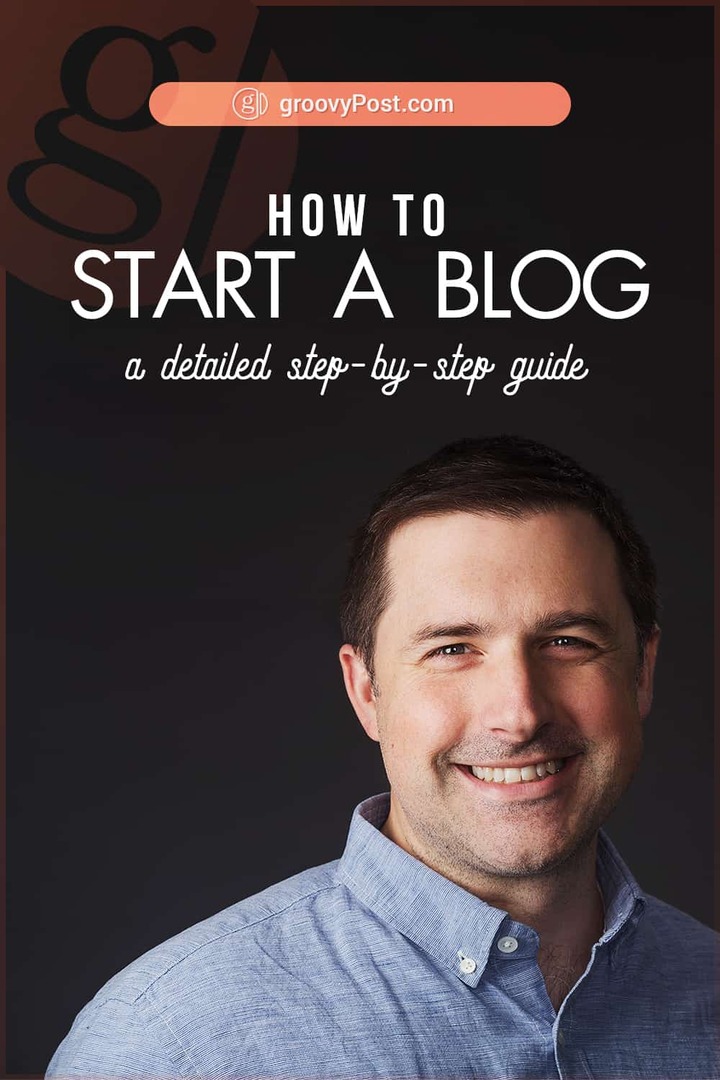
Det faktum att du läser det här inlägget säger att du vill starta en blogg någon dag. Du har lite passion, någon anledning eller något företag du vill djupt in i - och låt oss vara riktiga, du vill förmodligen tjäna lite pengar också. Så jag slösar inte bort ord som förklarar de välkända fördelarna med att starta en blogg. Istället kommer jag att sätta på att du borde gå vidare och starta din blogg idag.
Varför?
Eftersom startande en blogg är den viktigaste delen för att skapa en framgångsrik blogg. Det är också det enklaste. Om du följer stegen här tar det mindre än 30 minuter att ha en legitim blogg igång.
Se, som någon som har gjort en hälsosam inkomst från olika bloggar i ungefär tio år, är det enda råd jag gav någon: börja bara blogga.
Jag ska erkänna att jag inte är så mycket av en bloggguru som groovyPost.com grundare Steve är
Så jag ser det, att blogga är mycket som att träna. Det är den saken som vi känner som vi borde göra. Vi vet att det är bra att göra, vi vet att det kommer att få oss att må bra om oss själva och vi är i hemlighet avundsjuk på de vi vet som gör det redan. Vi fortsätter att berätta för oss att vi börjar i morgon, eller nästa helg eller nästa månad. Men så är det plötsligt ett år senare och vi har inte börjat ännu.
Vilket är galen, eller hur? Det finns aldrig en tid då du inte kan börja. Du kan helt sätta på dig ett par tennisskor just nu och gå en jogga. Att starta en blogg är ännu enklare än så. Och det tar mindre tid än en 3-mils jogging.
Så nu, låt oss ge ditt framtida jag en liten gåva och starta en blogg just nu!
Steg för steg: Hur du startar din blogg idag på 30 minuter
I den här tutorialen ska jag visa dig hur du startar en blogg med ditt eget domännamn och en värdplan från Bluehost. Det här inlägget kan verka lite långt, men varje steg på vägen är väldigt enkelt och enkelt. I själva verket verkar det slags orättvist. När jag först började var det ont att etablera en blogg och en webbplats. Om du inte betalade någon för att göra det, var du tvungen att lära dig alla typer av tekniska grejer - HTML, CSS, PHP, MySQL och alla ins och outs för domännamnservrar och webbhotell. Numera behöver du inte veta något av det. Om du kan klicka på en mus och skriva på ett tangentbord, kan du enkelt hantera dessa steg:
- Välj ett fantastiskt domännamn
- Välj en webbhotell och domänregistrator
- Kom igång med Bluehost
- Installera WordPress på din Bluehost-webbplats
- Kom igång med WordPress
- Slutför din WordPress-profil
- Anpassa ditt WordPress-tema
- Redigera sidor och skapa ditt första blogginlägg
- Gå live med din WordPress-blogg
Välj ett fantastiskt domännamn
Ditt domännamn är din adress på webben - groovypost.com till exempel. Normalt vill du att ditt namn ska vara unikt och i allmänhet beskriva vad du kommer att blogga om. Som din första blogg är mitt råd att komma med en kort lista med 3-5 namn, rangordna dem i ordning. Och kom ihåg att du alltid kan köpa ett nytt namn och starta en ny blogg om du bestämmer dig för att gå en annan riktning.
Professionals kommer också att säga att du lägger högvärdiga sökord i ditt domännamn så att Google kommer att ranka dig högt för de relevanta termerna. Om du till exempel ville starta en teknisk blogg med hur-tos, nyheter och recensioner, kan du kalla det något som groovyPost.com ...
Åh, vänta... Ja, det finns det inte några relevanta sökord i den webbadressen ...
Här är saken med att sätta nyckelord i ditt domännamn: det spelar ingen roll så mycket. Det spelar roll vissa, särskilt när du börjar. Google är tillräckligt smart för att ta reda på vad din blogg handlar om utan att förlita sig på ditt domännamn. Ännu viktigare är att du kallar din blogg något som OrangeCountyWeightLossClinic.com eller PittsburghSandwichReviews.com gör bara din webbplats ser spammy, svår att skriva och viktigast av allt, svårt för dina läsare att komma ihåg.
Så här är mitt råd: välj något roligt, kort och lätt att komma ihåg. Något personligt. Och naturligtvis något tillgängligt som en .com eller .org i tillämpliga fall.
Du kan kontrollera om ett domännamn är tillgängligt genom att skriva det i adressfältet och se om något dyker upp. Eller så kan du använda Bluehost, din one-stop-shop för att starta en blogg. Där kan du kontrollera tillgängligheten och få förslag när du registrerar dig nedan.
Välj en webbhotell och domänregistrator
Det finns två delar till din blogg eller webbplats: din web host och din domänregistrator. Din webbhotell ger det faktiska serverutrymmet för var din webbplats bor på internet. Din domänregistrator är där du köper domännamnet för din webbplats och registrerar dig sedan som ägare till det namnet.
Det finns hundratals värdleverantörer och domänregistratorer.
Du kan jämföra butik om du vill. Men jag ska säga dig direkt utanför fladdermattan vad jag rekommenderar:
- Registrera din domän och värd din webbplats eller blogg hos samma företag. Det gör du inte ha att göra detta. Men det gör livet så mycket lättare. Du kanske kan spara några dollar genom att registrera dig med lägsta budgivare och värd hos en annan lågbjudande. Men då måste du ta itu med två separata räkningar och futz med namnservrar för att få allt att fungera tillsammans. För mig är det värt pengarna att hålla allt under samma tak. Faktum är att jag till och med har betalat ett par dollar extra för att konsolidera alla mina domäner till samma registrator. Det sparar mycket huvudvärk.
- Använd Bluehost. Steve och jag har båda provat en hel del olika webbhotell och domänregistratorer. Och Bluehost är där vi båda avvecklas för våra olika webbplatser och bloggar. Bluehost är pålitlig, har fantastisk driftstid och kundsupport, har bra priser och kommer inte att nickel och dime dig på lång sikt. Allt ingår vilket är vad jag gillar. Om du frågar någon seriös bloggare som har gjort detta i flera år, kommer de att rekommendera Bluehost. Vi är inte annorlunda. (En annan förmån: Bluehost ger dig ett gratis SSL-certifikat. Detta är viktigt eftersom webbläsare börjar flagga webbplatser utan säkra anslutningar.)
Resten av denna självstudie, inklusive skärmdumpar, kommer att anta att du har tagit mitt råd om punkterna 1 och 2. Så låt mig lägga till en punkt nr 3: Bluehost gör det lätt att skapa en WordPress-blogg. Det tar några ögonblick att ta reda på men det har praktiskt taget en obegränsad potential när det gäller anpassning och avancerad funktionalitet. Oavsett om du är en hobbyist med noll teknisk kunskap eller en heltids-publicering tycoon, kommer WordPress att möta dina behov. Det är 100% vägen att gå om du startar din första eller 100: e blogg / webbplats. Och ja, groovyPost.com körs på WordPress.
Så med det sagt, låt mig leda dig igenom hur du kommer igång.
Komma igång med Bluehost Hosting
Det första vi behöver göra är att gå över till Bluehost. Ännu bättre, klicka på vår Bluehost-anknuten länk för att starta processen.
Varför?
Jag kommer att ge dig tre skäl till varför.
- Du sparar en massa pengar. Planerna är vanligtvis $ 7,99 / månad men Steve pratade med att ge våra groovyPost-läsare en exklusiv rabatt på $ 2,95 / månad.
- Du hjälper oss. Bluehost håller koll på hur många människor vi skickar vägen, och om vi fortsätter att komma, kan vi kanske få ännu fler besparingar för alla er groovyReaders.
- Det kommer med en gigantisk bild av Steve. Det finns som bara tre bilder av Steve på hela internet. Jag är säker på att Bigfoot har fotograferats fler gånger än Steve. Vår Bluehost-anknytningslänk kommer med ett sällsynt, äkta foto av vår älskade groovyPost-grundare. Missa inte det.
När du väl kommer dit hittar du en stor grön Get Började nu knapp eller något längs dessa linjer. Klicka på det.
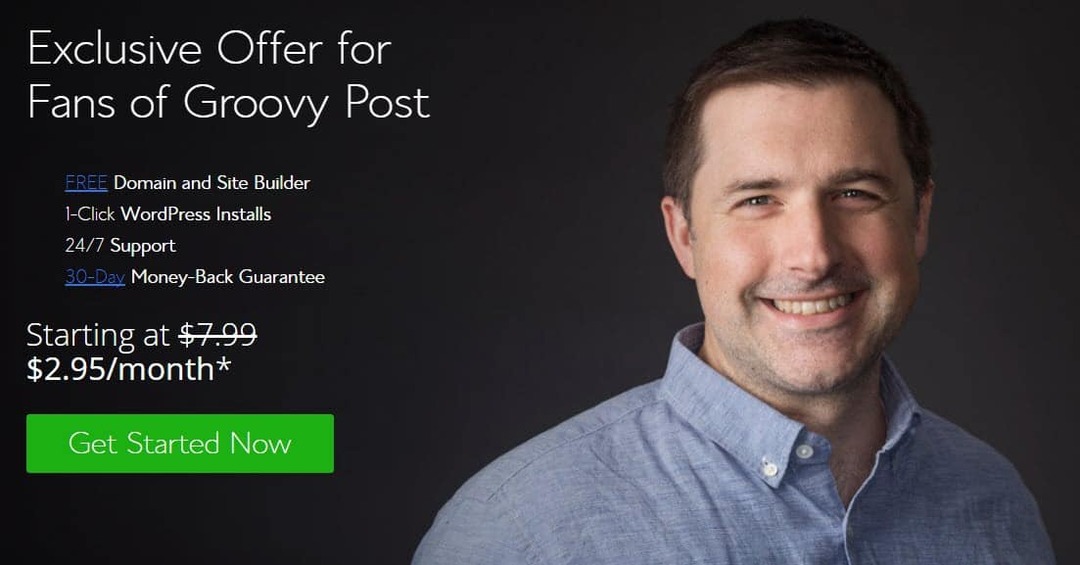
Därifrån visas tre planer. Välj den grundläggande planera för nu. Det har allt du behöver för att komma igång, och du kan alltid ta itu med de andra sakerna när du räknar ut vad de är (för att inte tala om du behöver dem eller inte).

På nästa skärm har du möjlighet att registrera ett domännamn via Bluehost eller använda ett befintligt domännamn. Det är mycket lättare att registrera ett nytt domännamn hos Bluehost, så jag rekommenderar starkt att göra det.
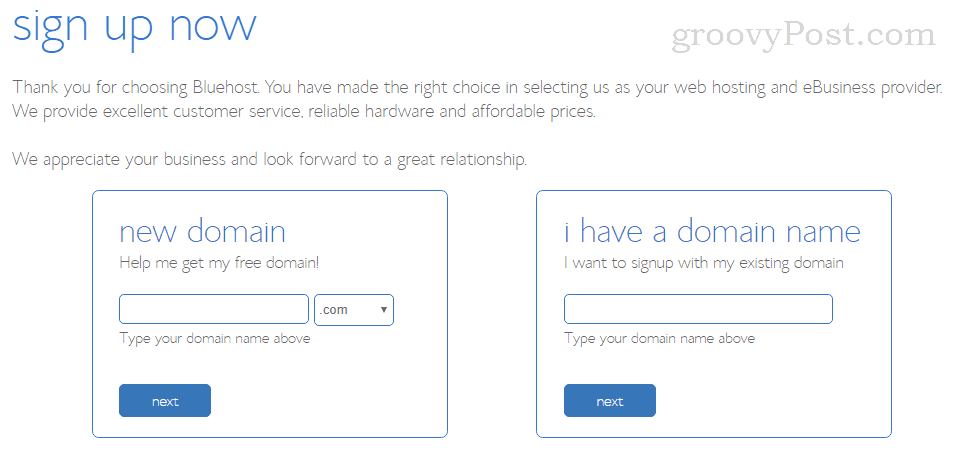
Förhoppningsvis har du redan bosatt dig på ett domännamn och bekräftat att det är tillgängligt. Gå vidare och anslut ditt domännamn till ny domän ruta och klicka Nästa. Se till att du inte gör några skrivfel!
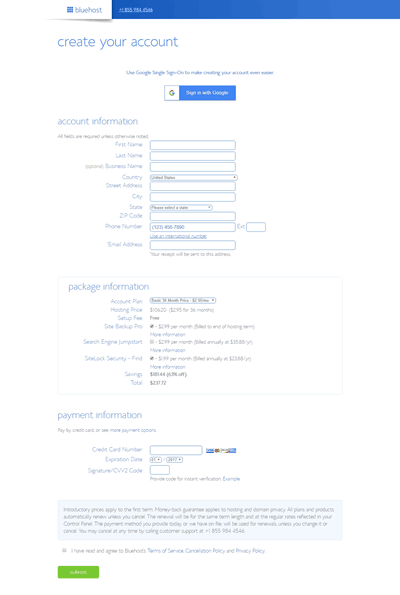
Nästa skärm ber om betalning och kontaktinformation. De flesta av den här sidan bör vara ganska självförklarande - jag kommer inte gå igenom dig genom att skriva in din adress och kreditkortsnummer.
En del jag kommer att ägna stor uppmärksamhet åt är paketinformation sektion. Detta har ett antal tillägg och uppsäljningar som påverkar dina besparingar och totalt i slutet. Vad du ser beror på planen du valde. Du kan bestämma om du behöver något av tillägget Site Backup Pro eller SiteLock Security - Hitta genom att läsa Mer information de bidrar. Min rekommendation: Spara dessa saker för senare och hålla dig till kontoplanen, såvida det inte finns något specifikt du vet att du vill och behöver.
En sak jag skulle registrera dig för nu är Domänskydd. Det är bara $ 0,99 per månad och det förhindrar att ditt namn och kontaktinformation dyker upp i vem som söker.
På Kontoplan, kommer du att betala ett lägre pris om du köper fler månader med hosting i front.
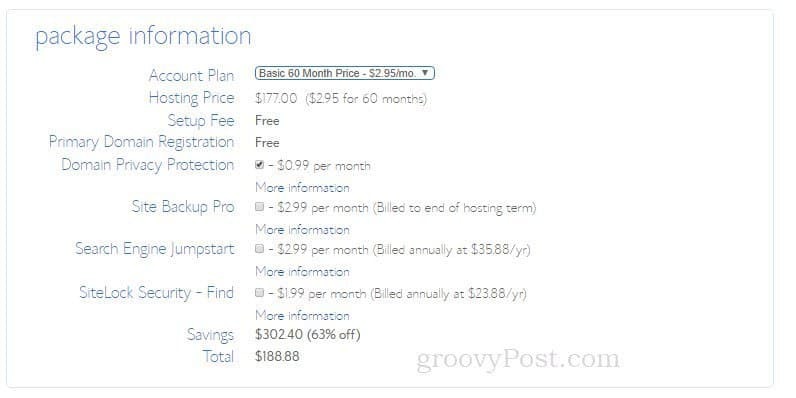
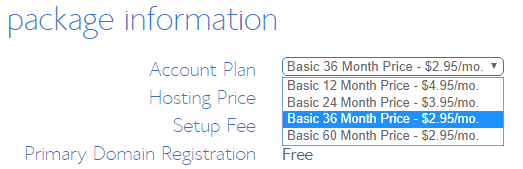
När du har angett din information och klickat Skicka in, får du några fler erbjudanden. Du kan se en annons för WordPress Hjälp On-Demand eller WordPress installationshjälp. Gå vidare och säg Nej tack till det. För det första är det inte så svårt att ställa in WordPress. Och för en annan måste du hjälpa dig gratis :-p

På nästa sida har du en köpbekräftelse. Bluehost skickar också ett e-postmeddelande till dig. Nästa steg är att skapa ditt lösenord för ditt värdkonto. Rulla ner och klicka Skapa ditt lösenord.
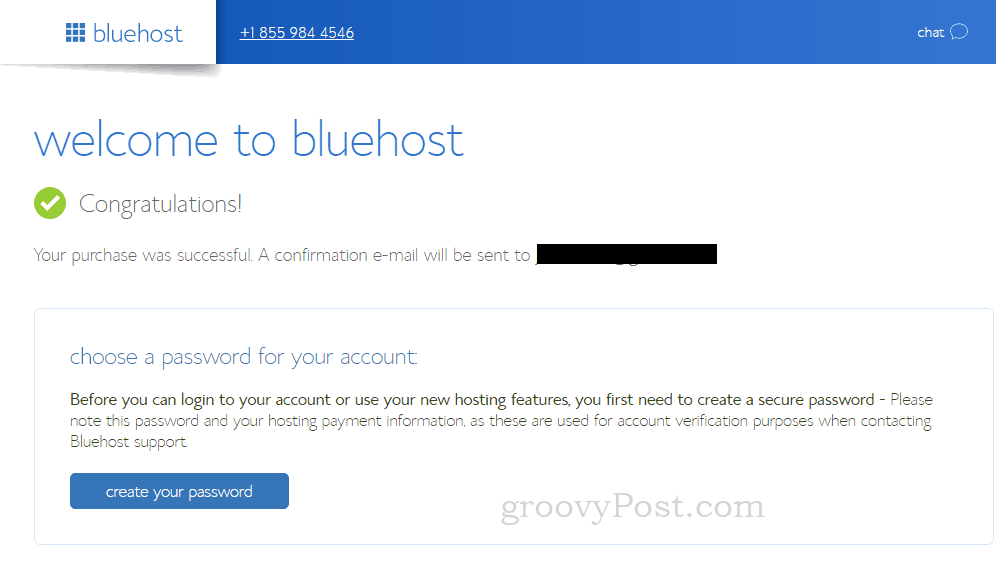
Följ instruktionerna på nästa skärm för att välja ditt lösenord. Behöver du hjälp med att skapa ett starkt lösenord? Kolla in vår handledning: Hur man skapar ett lätt att komma ihåg STERKT lösenord.
Installera WordPress på din Bluehost-webbplats
När du har skapat ditt lösenord kommer något magiskt och mystiskt att hända. Bluehost installerar automatiskt WordPress för dig. Ja, en uppgift som brukade ta timmar och en måttlig hjälp av teknisk kunskap sker helt automatiskt. När du har gjort ditt lösenord kommer WordPress att installeras på din webbplats och du blir ombedd att välja ett tema.
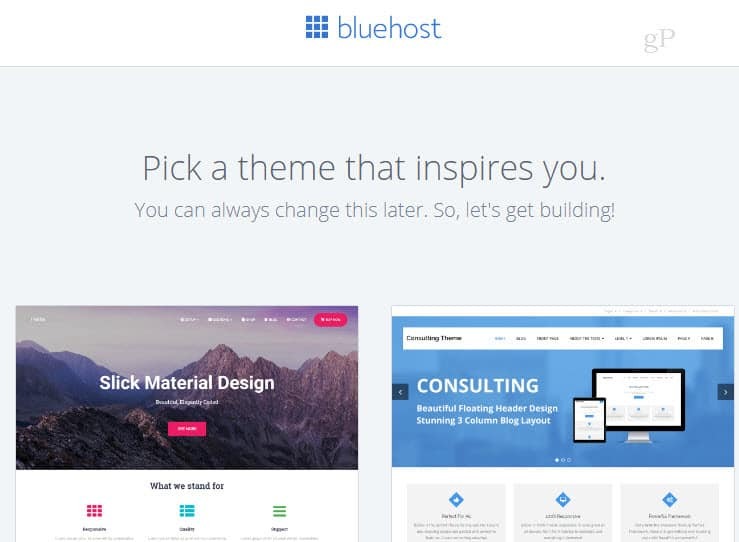
Som sidan säger kan du alltid ändra detta senare. Och jag gillar personligen WordPress-standardtemat. För tillfället kan du gå till Hoppa över detta steg ->
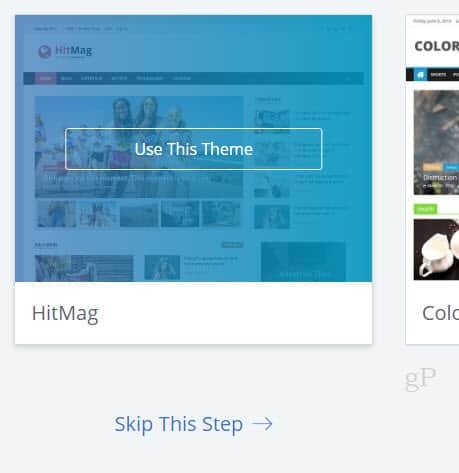
När du väljer ett tema (eller hoppar över det steget) kommer Bluehost att börja ställa in WordPress. Processen hände så snabbt för mig att jag inte hade tid att ta en skärmdump.
På nästa skärm ser du en Börja bygga knapp. Dessutom kan du se ett meddelande som den jag fick, där jag säger att min WordPress-installation installerades på en tillfällig domän. Det är just medan Bluehost får saker att sortera med domänregistreringen. Eftersom Bluehost har kontroll här är det inget speciellt du behöver göra. Gå bara vidare och klicka Start Byggnad.
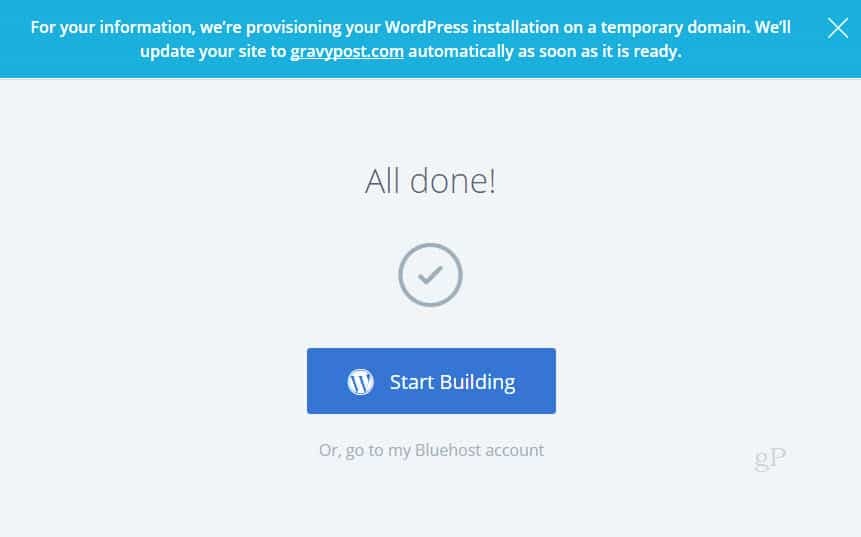
Komma igång med WordPress
Om du inte redan är inloggad i WordPress, gå vidare och komma dit. Gå till din WordPress admin-URL (förmodligen yourdomain.com/wp-admin) och logga in.

När du är inloggad hälsas du med en självstudie på din instrumentbräda. Du kan följa detta om du vill, eller om du kan fortsätta läsa och jag kommer att gå igenom grunderna.
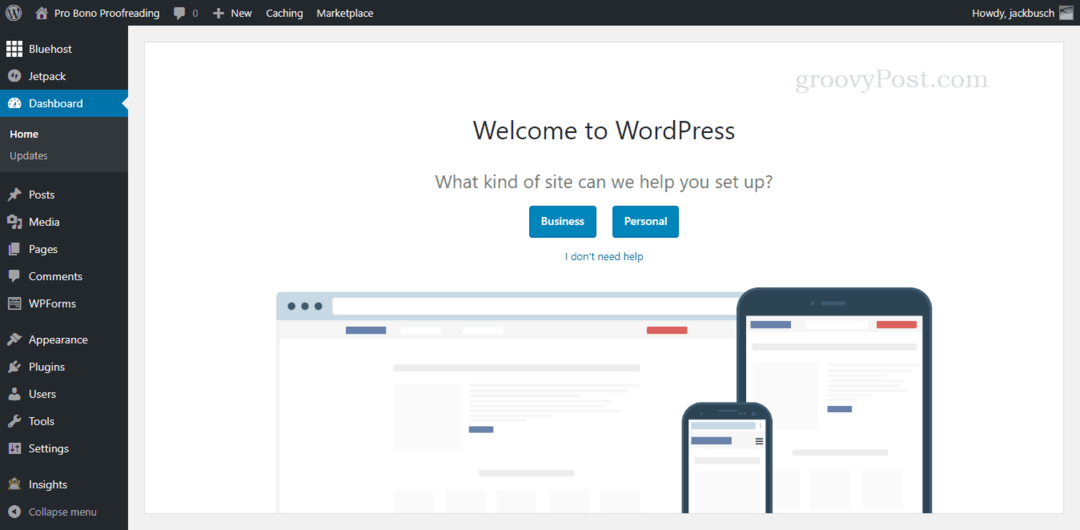
När du tittar längs vänster sida av skärmen ser du att det finns en miljon saker du kan göra för att justera och konfigurera din WordPress-webbplats. Jag rekommenderar att du utforskar alla alternativ när du har tid. Men för tillfället är jag säker på att du är angelägen om att få publicerat innehåll. Så, på ett minimum, här är vad jag skulle göra.
Slutför din WordPress-profil
Börja med att ställa in din användarprofil. Gå ner till användare och då Din profil.
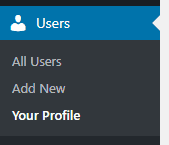
Fyll i din grundläggande information på sidan Din profil. Det här är vad som kommer att visas på din biosida och byline för dina inlägg. När du är klar klickar du på Uppdatera din profil.

Anpassa ditt WordPress-tema
Låt oss nu anpassa din blogg lite. Hoppa vidare till Utseende och då teman.
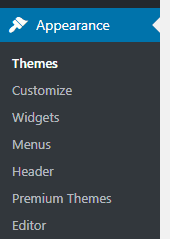
Nu vet jag vad du tänker ...
Vad är ett WordPress-tema?
Ett WordPress-tema är en förbyggd hud som styr utseendet och känslan på din blogg. Att ändra ditt tema är superlätt men min rekommendation är att bara använda ett av de teman som ingår i din nya installation från Bluehost. Standardtema är designat av utvecklarna av WordPress, det har fått sitt namn efter innevarande år (t.ex. tjugo sjutton). Det är ett grundläggande tema som fungerar bra med alla tillgängliga WordPress-funktioner. och i de flesta fall är den perfekt för din första blogg eftersom den är enkel, ren och har optimerats för att sökmotorer ska hämta ditt innehåll. Men om du vill starta lite mer professionellt med ett premium WordPress-tema som kommer med avancerade alternativ är mitt förslag Divi från eleganta teman.
Som sagt, om detta är din första blogg, bara håll dig med standardtemat för nu. Det enda du behöver göra är att anpassa det lite för att göra det till ditt eget. Klicka på för att göra det Anpassa bredvid ditt aktiva tema.
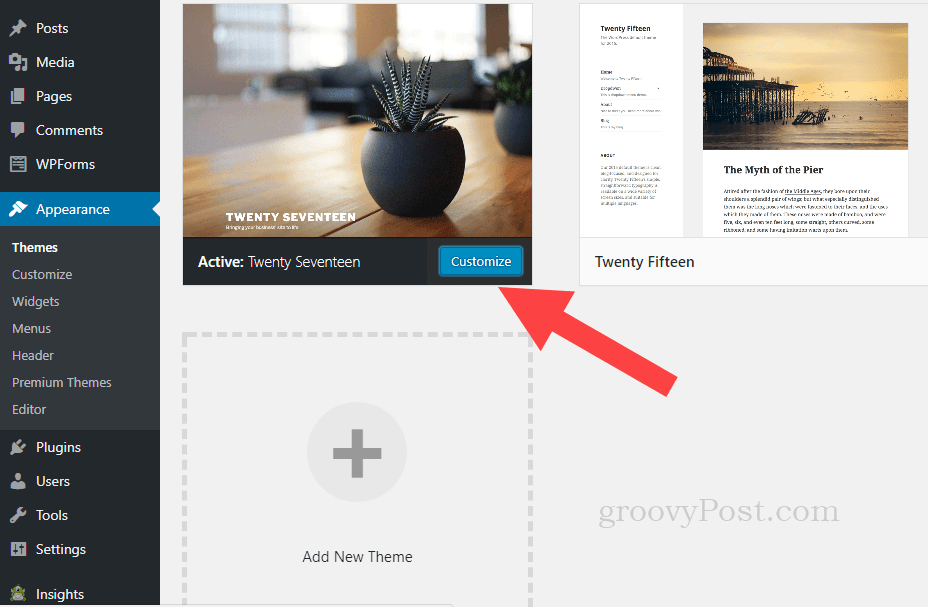
När du kommer till teman anpassning sida, kommer du att märka massor av alternativ att justera. Om du har hela dagen kan du gå igenom var och en och finjustera den till din smak. Men om du bara har några minuter, gör en bi-linje till Sididentitet.
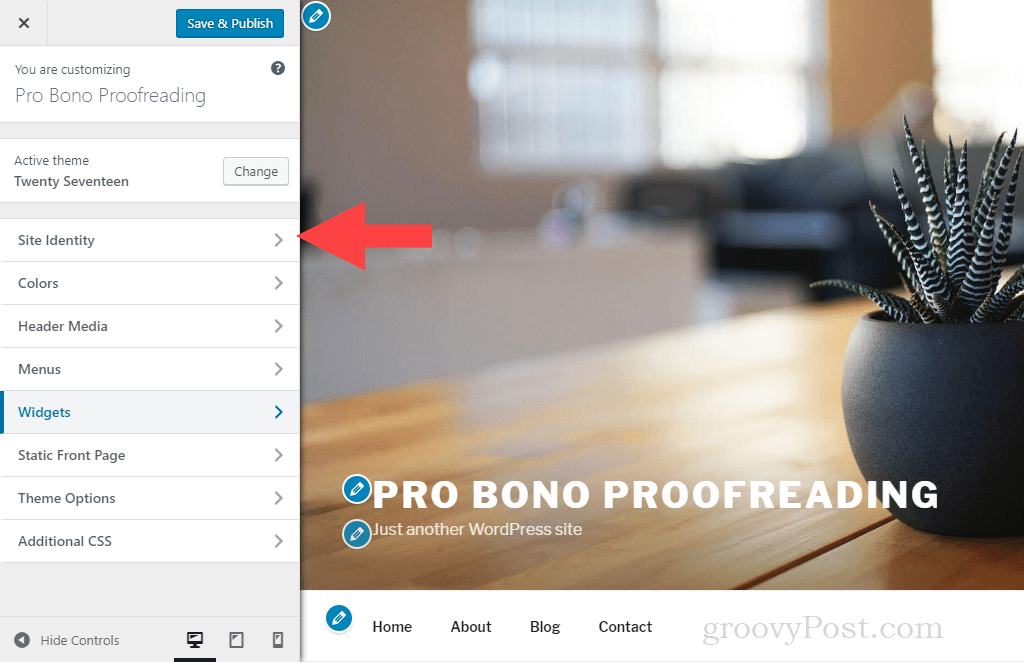
Ändra din Sidans Titel och Tagline. Du kan lämna taglinjen tom om du inte kan tänka på någonting för tillfället. Klicka på bakåtpilen när du är klar.

Gå sedan till Header Media. Här kan vi ändra webbplatsens sidhuvudbild till något mer personlig.

Rulla nedåt där den visar din aktuella rubrikbild och välj Lägg till ny bild. Har du inte en bra huvudbild? Kolla upp unsplash.com gratis högupplösta bilder du kan använda gratis.

I Ladda upp filer fliken, klicka Välj filer för att söka efter din nya sidhuvudbild.
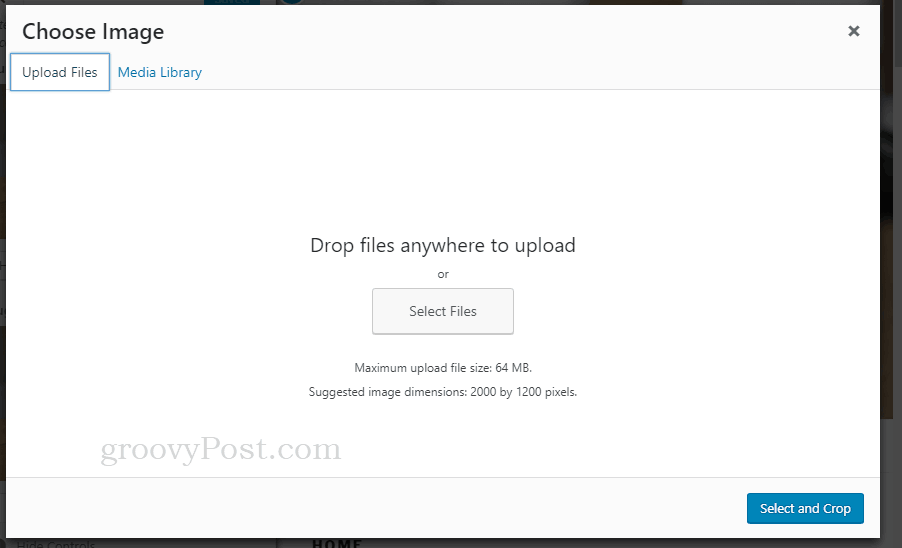
När det har laddats upp markerar du det och fyller i Bilaga detaljer till vänster. Dessa är helt frivilliga, men jag rekommenderar att du ger det en titel, alt-text och beskrivning på ett minimum. Detta kommer att vara användbart för sökmotorer på lång sikt (och du också om du planerar att använda dina bilder igen och vill söka efter dem efter nyckelord). När du är klar klickar du på Välj och beskär.

Beskär din bild och klicka sedan på Beskära bild.
Klicka sedan på Spara & publicera klicka sedan på X för att avsluta anpassa ditt tema.
Redigera sidor och skapa ditt första blogginlägg
Vi är nästan där. Nu när vi har ändrat standardblick och känsla för din blogg kan du gå och redigera pannplattatexten på standardsidorna.
Klicka på sidor. Detta visar de sidor som redan finns på din blogg. Det här är statiska sidor som är separata från inlägg. Dessa består av de vanliga sakerna du ser i en navigationsmeny på en webbplats. Gå åtminstone till din Handla om sida och klicka Redigera att ändra formuleringen där. De andra sidorna kan du antingen redigera eller radera helt (men ta inte bort dina blogg sida!).
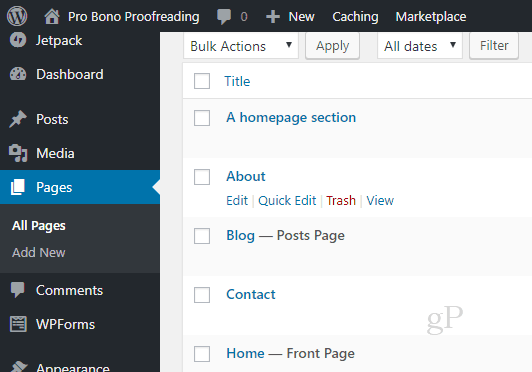
Om du vill redigera en sida ändrar du bara texten för titeln och åldersgruppen. Till höger kommer du också att ändra Utvald bild.
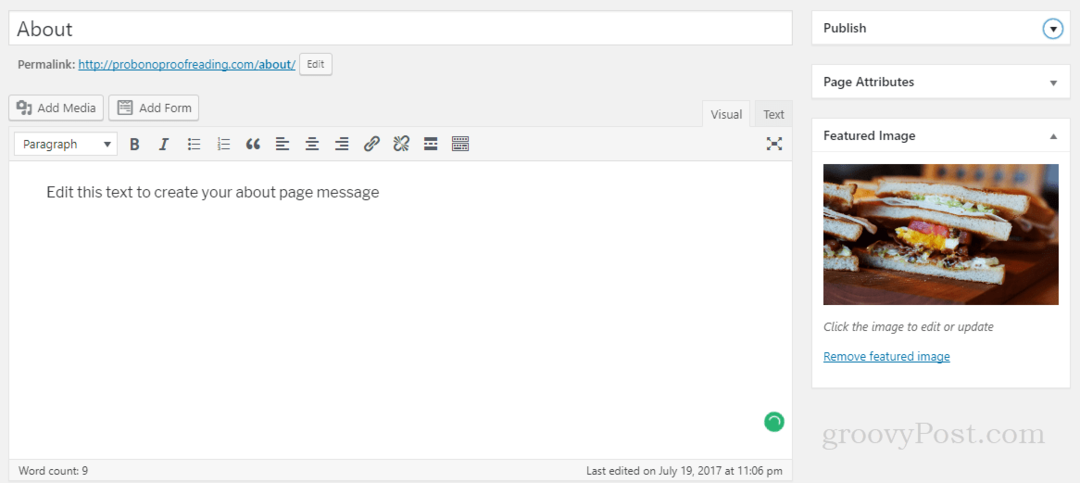
Du kan ändra den här texten senare om du inte kan tänka på något att sätta här. Det viktiga är att bli av med standardtexten. När du är klar, gå till Publicera avsnitt ett klick Uppdatering.

När du har redigerat dina sidor är det dags att göra ditt första blogginlägg.
Till vänster, gå till inlägg. Du får se exemplet "Hej värld!" inlägg listat. Du kan antingen ta bort den eller redigera den. Klicka på om du vill börja ny Lägg till ny.

Skriv in ditt lysande blogginlägg. Eller om du hellre vill skriva ditt blogginlägg med Microsoft Word. När du är klar klickar du på Publicera.
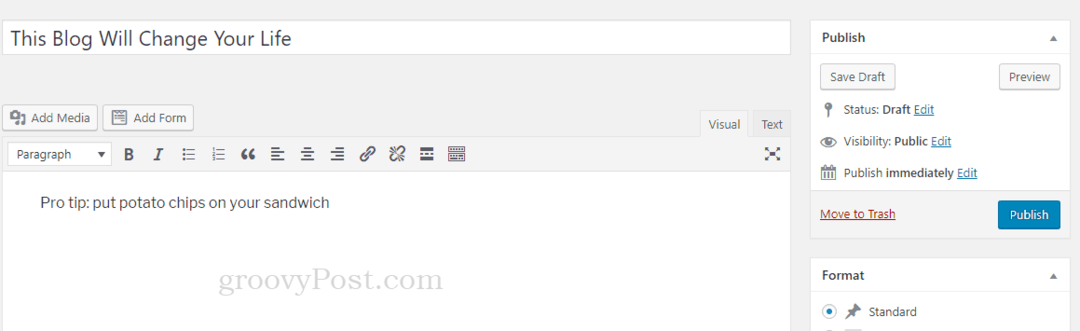
Gå live med din WordPress-blogg
Nu finns det ytterligare ett steg innan du går live. Eftersom din webbplats är helt ny kommer den att visa en "Kommer snart" -sida för alla som inte är inloggade (dvs alla som inte är du). När du är redo för att världen ska se ditt inlägg, leta efter bannern överst som står Din webbplats visar för närvarande en sida "Kommer snart". När du är redo att starta din webbplats Klicka här. Gå vidare och Klicka här.
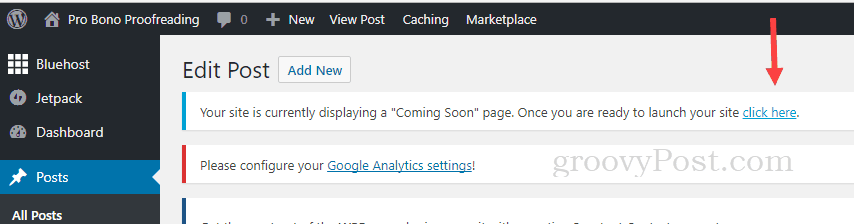
När du har gjort det får du en bekräftelse på att du är live!

Grattis, du har en blogg!
Nu då?
Du gjorde det! Du skapade en blogg. Du är nu en bloggare. Så vad nästa?
Du har verkligen allt du behöver för att fortsätta. Fortsätt bara posta och fortsätt skapa innehåll. När du blir mer erfaren och bekväm med plattformen börjar du komma med frågor:
- Hur lägger jag till insticksprogram på min webbplats?
- Hur börjar jag tjäna pengar på annonser på min webbplats?
- Hur går jag med i ett filialprogram och tjänar intäkter från min blogg?
- Hur landar jag sponsrade inlägg?
- Hur kan jag marknadsföra min blogg med sociala medier?
- Hur kan jag bygga en e-postlista och tjäna pengar på den?
Du kan undersöka svaren på dessa frågor som du har dem - det finns massor av resurser tillgängliga, och naturligtvis, här på groovyPost, kommer vi också att ta itu med dessa ämnen. Men nu när du har gjort det viktigaste - att starta en blogg - är ditt nästa steg att fortsätt bara blogga. Prenumerera på vårt nyhetsbrev för att få tag på alla våra WordPress- och bloggämnen så snart de publiceras. Och om du har något du vill att vi ska täcka eller bara en allmän fråga, skicka gärna ett e-postmeddelande till mig.



